-
 Hai vợ chồng trẻ cùng mắc ung thư gan vì thói quen uống nước lọc tưởng chừng vô hại
Hai vợ chồng trẻ cùng mắc ung thư gan vì thói quen uống nước lọc tưởng chừng vô hại -
 Lời kể ám ảnh của cô gái 19 tuổi sống sót trong chuyến thiện nguyện gặp nạn ở Lào Cai: "Đi chậm thôi bác tài ơi"!
Lời kể ám ảnh của cô gái 19 tuổi sống sót trong chuyến thiện nguyện gặp nạn ở Lào Cai: "Đi chậm thôi bác tài ơi"! -
 Hoa hậu Mai Phương Thúy vướng rắc rối, nhanh chóng lên tiếng cảnh báo
Hoa hậu Mai Phương Thúy vướng rắc rối, nhanh chóng lên tiếng cảnh báo -
 Vì sao ngày càng nhiều người tử vong vì ung thư? Bác sĩ cảnh báo: Thà ngồi yên còn hơn duy trì 5 thói quen này
Vì sao ngày càng nhiều người tử vong vì ung thư? Bác sĩ cảnh báo: Thà ngồi yên còn hơn duy trì 5 thói quen này -
 Nghệ An: Bàng hoàng vụ mẹ nghi dùng dao tấn công con gái 2 tuổi lúc rạng sáng
Nghệ An: Bàng hoàng vụ mẹ nghi dùng dao tấn công con gái 2 tuổi lúc rạng sáng -
 Cử nhân, Thạc sĩ đua nhau làm bảo vệ: Khi "việc nhẹ lương cao" trở thành trào lưu mới năm 2026
Cử nhân, Thạc sĩ đua nhau làm bảo vệ: Khi "việc nhẹ lương cao" trở thành trào lưu mới năm 2026 -
 Từ 47 lần bị từ chối đến đế chế 80 tỷ USD: Hành trình kỳ diệu của "cô gái" không miệng
Từ 47 lần bị từ chối đến đế chế 80 tỷ USD: Hành trình kỳ diệu của "cô gái" không miệng -
 Nam nghệ sĩ từng nổi tiếng một thời: Tuổi ngoài 60 đối mặt đột quỵ, suy thận giai đoạn cuối, phải sống nhờ xe lăn
Nam nghệ sĩ từng nổi tiếng một thời: Tuổi ngoài 60 đối mặt đột quỵ, suy thận giai đoạn cuối, phải sống nhờ xe lăn -
 Vụ lật xe 18 người thương vong tại Lào Cai: Xót xa nữ nhà báo tử nạn trên hành trình thiện nguyện
Vụ lật xe 18 người thương vong tại Lào Cai: Xót xa nữ nhà báo tử nạn trên hành trình thiện nguyện -
 Hiện trường va chạm kinh hoàng ở Quảng Trị khiến 5 người thương vong, trong đó có 1 cháu bé
Hiện trường va chạm kinh hoàng ở Quảng Trị khiến 5 người thương vong, trong đó có 1 cháu bé
Công nghệ
10/02/2020 17:00Máy tính của bạn có bị màn hình ma hay không, đây là cách để phát hiện và xử lý
Sau đây là những bước kiểm tra xem máy tính có màn hình ma hay không, và cách xử lý nếu có.
Bước 1: Đầu tiên bạn bấm vào Windows và gõ vào đó Control Panel rồi Enter.
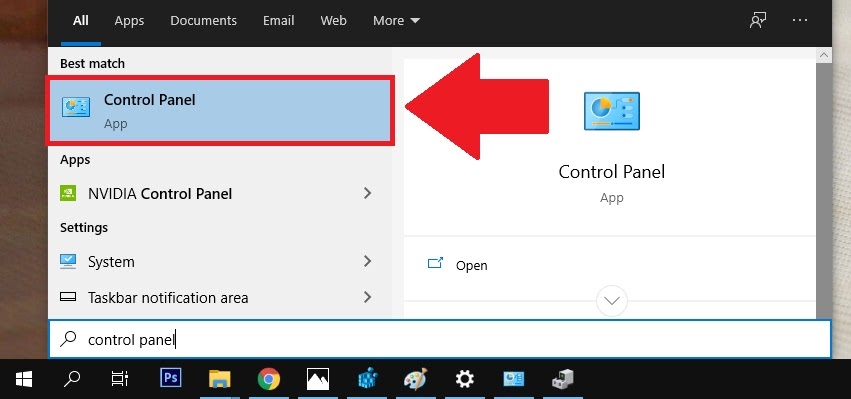
Bước 2: Khi cửa sổ Control Panel hiện lên, bạn chọn Hardware and Sound.
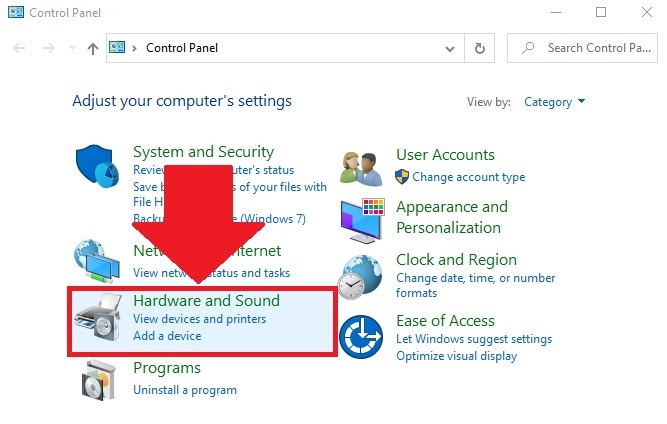
Bước 3: Tiếp theo ở dưới mục Devices and Printers, bạn tìm và chọn dòng Device Manager.
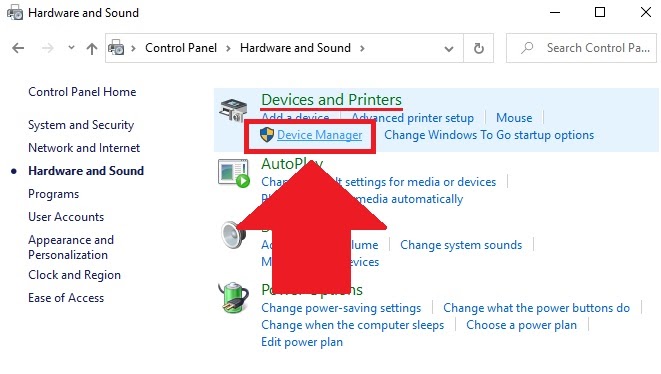
Bước 4: Sau đó bạn chọn mục View rồi chọn Show hidden devices.
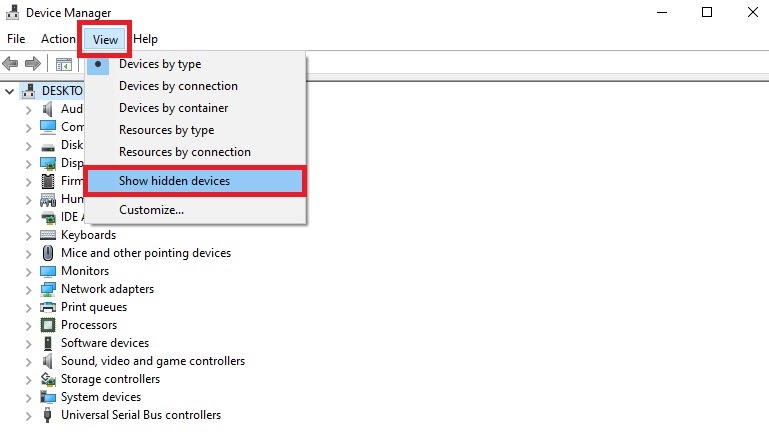
Bước 5: Bây giờ, bạn tìm và chọn mục Monitors, bạn sẽ thấy bên dưới hiện ra các màn hình được kết nối của máy tính, và nếu có màn hình nào bị mờ đi như hình ví dụ bên dưới thì tức là máy tính của bạn đang bị màn hình ma.
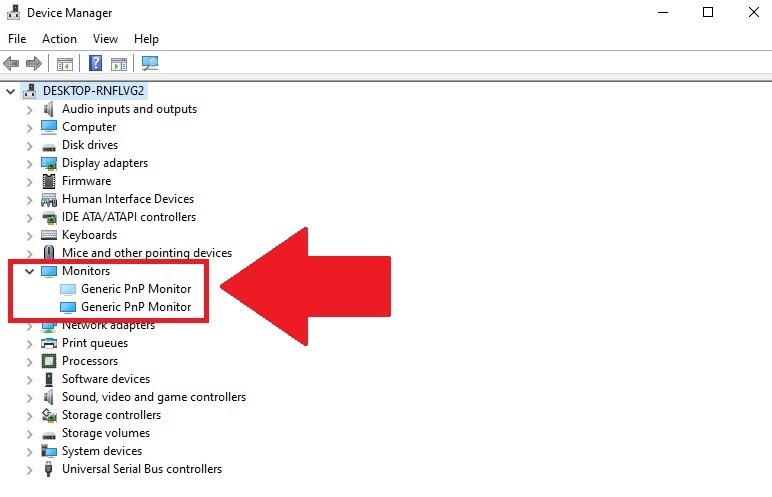
Bước 6: Bạn nhấn chuột phải vào biểu tượng bị che mờ và chọn Uninstall Devices.
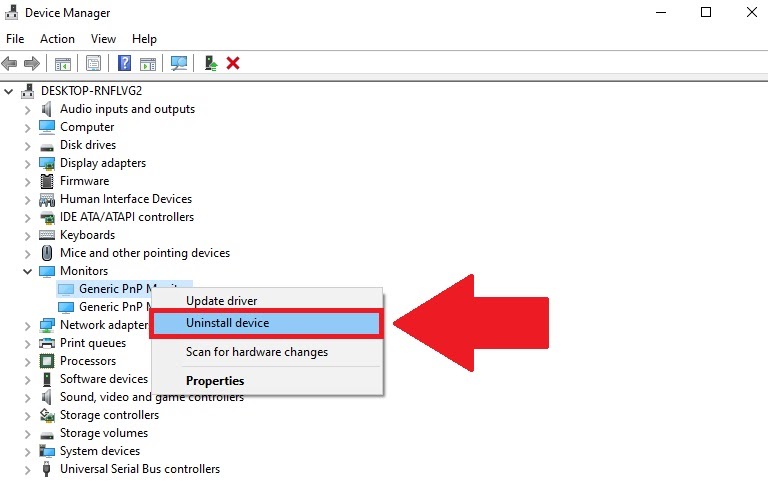
Nếu bạn thấy thông báo xác nhận xuất hiện thì bạn bấm vào Uninstall.
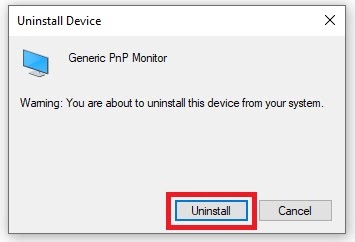
Bước 7: Cuối cùng thì bạn hãy khởi động lại máy tính để lưu thiết lập.
Hiện tượng màn hình ma sẽ biến mất nếu bạn uninstall nó. Tuy nhiên, nếu như bạn cập nhật driver card đồ họa, hoặc reset lại windows 10 thì bạn nên kiểm tra xem liệu hiện tượng màn hình ma có xuất hiện lại hay không. Ngoài ra, hiện tượng màn hình ma cũng xuất hiện nếu như bạn sử dụng nhiều màn hình, hoặc sử dụng một laptop và cắm thêm màn hình bên ngoài.
Duy Anh (Nguoiduatin.vn)








- Nga cam kết sát cánh cùng Trung Quốc trước kịch bản khẩn cấp tại Eo biển Đài Loan (09:20)
- Zalo có đang ép người dùng? (09:17)
- Giá Kia Sorento lăn bánh cuối tháng 12/2025: Hạ gục Ford Everest và Toyota Fortuner nhờ ưu đãi khủng (09:05)
- Khoa Pug bất ngờ đổi tên kênh YouTube sau nhiều năm gây dựng thương hiệu (09:03)
- Hai vợ chồng trẻ cùng mắc ung thư gan vì thói quen uống nước lọc tưởng chừng vô hại (09:02)
- Bắt nóng kẻ cướp giật 30 tờ vé số của cụ ông U70 (33 phút trước)
- "Cú đấm thép" vào đường dây lừa đảo công nghệ cao chiếm đoạt 120 tỷ đồng (40 phút trước)
- Lời kể ám ảnh của cô gái 19 tuổi sống sót trong chuyến thiện nguyện gặp nạn ở Lào Cai: "Đi chậm thôi bác tài ơi"! (42 phút trước)
- Tiến trình hòa bình Ukraine: Thỏa thuận đạt 95% nhưng "nút thắt" Donbass vẫn chưa có lời giải (58 phút trước)
- Hoa hậu Mai Phương Thúy vướng rắc rối, nhanh chóng lên tiếng cảnh báo (59 phút trước)





